วิธีป้อนและเปลี่ยนรหัสผลิตภัณฑ์ใน Windows 7, 8, 10
เผยแพร่แล้ว: 2018-08-27แก้ไขปัญหานี้อย่างรวดเร็ว
ใช้เครื่องมือฟรีที่ปลอดภัยซึ่งพัฒนาโดยทีมผู้เชี่ยวชาญของ Auslogics
- ง่ายต่อการใช้. เพียงดาวน์โหลดและเรียกใช้ ไม่จำเป็นต้องติดตั้ง
- ปลอดภัย. ซอฟต์แวร์ของเรานำเสนอบน CNET และเราคือ Silver Microsoft Partner
- ฟรี. เราหมายถึงมันเป็นเครื่องมือฟรีทั้งหมด
ดูข้อมูลเพิ่มเติมเกี่ยวกับ Auslogics โปรดตรวจสอบ EULA และนโยบายความเป็นส่วนตัว
'ความรู้คือกุญแจสำคัญ'
เอ็ดเวิร์ด เดมิง
เป็นความคิดที่ดีที่จะเก็บหมายเลขผลิตภัณฑ์ Windows ไว้ใกล้มือ: คุณสามารถใช้เพื่ออัปเกรดระบบปฏิบัติการเป็นเวอร์ชันที่ใหม่กว่า หรือเพื่อเปิดใช้งาน Windows หากจำเป็น
ข่าวดีก็คือ การเปลี่ยนรหัสผลิตภัณฑ์ในระบบปฏิบัติการของคุณ ไม่ว่าจะเป็น Windows 7, 8, 8.1 หรือ 10 เป็นขั้นตอนที่ง่ายและตรงไปตรงมา ดังนั้น หากมีคำถามว่า "จะป้อนหมายเลขผลิตภัณฑ์ Windows ใหม่ได้อย่างไร" เป็นเหตุผลที่คุณลงเอยที่หน้านี้ คุณควรไปที่คำแนะนำด้านล่างและดำเนินการตามที่ระบุไว้ที่นั่น
จะใส่รหัสผลิตภัณฑ์ Windows 10 ได้อย่างไร?
หากคุณใช้ Windows 10 คุณสามารถสบายใจได้ว่า Microsoft ได้พยายามอย่างเต็มที่เพื่อลดความซับซ้อนของขั้นตอนที่คุณยินดีดำเนินการ มีไม่ต่ำกว่า 6 วิธีในการเข้าถึงการตั้งค่าระบบของคุณและเปลี่ยนหมายเลขผลิตภัณฑ์ใน Windows 10 อันดับแรก ตรวจสอบให้แน่ใจว่าคุณได้ลงชื่อเข้าใช้ในฐานะผู้ดูแลระบบ หากคุณคือ โปรดเลือกวิธีใดๆ ต่อไปนี้:
ตัวเลือกที่ 1 เปลี่ยนหมายเลขผลิตภัณฑ์ของคุณใน Windows 10 ผ่านเมนูการตั้งค่าระบบ:
- กดปุ่มโลโก้ Windows และปุ่ม X พร้อมกัน ทางลัดนี้ออกแบบมาเพื่อกระตุ้นเมนู Quick Access ใน Windows 10
- เลือก ระบบ จากเมนู
- จากเมนูบานหน้าต่างด้านซ้าย ให้เลือกตัวเลือกเกี่ยวกับ
- นำทางไปยังบานหน้าต่างด้านขวา
- เลื่อนลงมาจนเจอลิงก์ “เปลี่ยนรหัสผลิตภัณฑ์หรืออัปเกรด Windows รุ่นของคุณ” คลิกลิงก์นี้เพื่อดำเนินการต่อ
- คุณจะถูกนำไปที่หน้าจอการเปิดใช้งาน
- จากบานหน้าต่างด้านขวา เลือกเปลี่ยนหมายเลขผลิตภัณฑ์
ทำตามคำแนะนำบนหน้าจอเพื่อดำเนินการให้เสร็จสิ้น
ตัวเลือกที่ 2 เปลี่ยนหมายเลขผลิตภัณฑ์ Windows 10 ผ่านแอปการตั้งค่า:
- กดแป้นโลโก้ Windows + แป้นพิมพ์ลัด I
- เลือกอัปเดตและความปลอดภัย
- เลื่อนลงไปที่ตัวเลือกการเปิดใช้งาน
- คลิกเปลี่ยนรหัสผลิตภัณฑ์
ป้อนหมายเลขผลิตภัณฑ์ของคุณและทำตามคำแนะนำเพื่อทำงานของคุณให้เสร็จสิ้น
ตัวเลือกที่ 3 เปลี่ยนหมายเลขผลิตภัณฑ์ Windows 10 ของคุณผ่านแผงควบคุม
- คลิกที่ไอคอนโลโก้ Windows ที่ปรากฏบนแถบงานของคุณเสมอ
- เลือกแผงควบคุม จากนั้นคลิกที่ ระบบและความปลอดภัย
- คลิกที่ระบบเพื่อดำเนินการต่อ
- ไปที่ส่วนการเปิดใช้งาน Windows
- ค้นหาและคลิกลิงก์เปลี่ยนรหัสผลิตภัณฑ์
ทำในสิ่งที่คุณขอให้ได้งานทำ
ตัวเลือก 4. เรียกใช้ Slui.EXE เพื่อป้อนรหัสผลิตภัณฑ์ของคุณ
- กดปุ่มโลโก้ Windows + ทางลัด R เพื่อเรียกแอป Run
- เมื่อ Run is up ให้พิมพ์ slui.exe 3 แล้วคลิก OK หรือกดปุ่ม Enter
ป้อนรหัสผลิตภัณฑ์ 25 หลักของคุณแล้วกด Enter
ตัวเลือก 5. เรียกใช้ changepk.exe เพื่อป้อนรหัสผลิตภัณฑ์ของคุณใน Windows 10
- เปิดแอป Run โดยกดโลโก้ Windows และปุ่ม R
- แตะใน changepk.exe แล้วคลิกตกลง
ตอนนี้คุณสามารถป้อนรหัสผลิตภัณฑ์ของคุณ
ตัวเลือก 6. เปลี่ยนหมายเลขผลิตภัณฑ์ Win 10 โดยใช้ Command Prompt
- กดแป้นโลโก้ Windows + ทางลัด X
- จากเมนูการเข้าถึงด่วน ให้เลือก Command Prompt (Admin)
- พิมพ์ slmgr.vbs /ipk <ป้อนรหัสผลิตภัณฑ์ของคุณที่นี่> แล้วกด Enter
คุณป้อนรหัสผลิตภัณฑ์ Windows 10 สำเร็จแล้ว

จะเปลี่ยนรหัสผลิตภัณฑ์ของคุณใน Windows 8 ได้อย่างไร?
ตัวเลือก 1. ใช้แผงควบคุม
วิธีที่ง่ายที่สุดในการเปลี่ยนรหัสผลิตภัณฑ์ใน Windows 8 คือผ่านแผงควบคุม นี่คือคำแนะนำสำหรับคุณที่จะปฏิบัติตาม:
- เปิดเมนูเริ่มและค้นหาแผงควบคุม คลิกที่มัน
- คลิกที่ ระบบและความปลอดภัย จากนั้นเลือกระบบ
- คลิก “รับคุณสมบัติเพิ่มเติมด้วย Windows รุ่นใหม่”
- เลือก "ฉันมีรหัสผลิตภัณฑ์อยู่แล้ว"
- จากนั้นป้อนรหัสผลิตภัณฑ์ของคุณแล้วคลิกถัดไป
ตัวเลือกที่ 2 ใช้พรอมต์คำสั่ง
คุณยังสามารถเปลี่ยนหมายเลขผลิตภัณฑ์ใน Windows 8 ผ่านหน้าต่างพรอมต์คำสั่งที่ยกระดับได้ นี่คือวิธี:
- กดโลโก้ Windows + X แป้นพิมพ์รวมกัน
- เลือกพร้อมท์คำสั่ง (ผู้ดูแลระบบ)
- พิมพ์ดังต่อไปนี้: slmgr.vbs -ipk <รหัสผลิตภัณฑ์ Windows ของคุณ>
กดปุ่มตกลง. หลังจากที่คีย์ผลิตภัณฑ์ใหม่ของคุณได้รับการตรวจสอบแล้ว คุณก็พร้อมที่จะไป
เปลี่ยนรหัสผลิตภัณฑ์ของคุณใน Windows 8.1
ชุดคำสั่งนี้มีไว้สำหรับผู้ที่ใช้ Windows 8.1:
- กดโลโก้ Windows + แป้นพิมพ์ลัด W
- เมื่อชาร์มบาร์เปิดขึ้น ให้ย้ายไปที่พื้นที่ค้นหาแล้วแตะในการตั้งค่าพีซี
- เลือกพีซีและอุปกรณ์และไปที่ข้อมูลพีซี
คุณสามารถป้อนหรือเปลี่ยนรหัสผลิตภัณฑ์ของคุณได้ที่นั่น
จะเปลี่ยนรหัสผลิตภัณฑ์ใน Windows 7 ได้อย่างไร?
สามารถเปลี่ยนรหัสผลิตภัณฑ์ Windows 7 ได้หรือไม่? หากคุณกำลังมองหาคำตอบสำหรับคำถามนี้ คุณมาถูกที่แล้ว คำตอบคือใช่แน่นอน
ตัวเลือก 1. กำหนดค่าคุณสมบัติพีซีของคุณ
- เปิดเมนูเริ่มของคุณ
- คลิกขวาที่คอมพิวเตอร์
- คลิกคุณสมบัติ
- เลือกเปลี่ยนรหัสผลิตภัณฑ์
สุดท้าย ป้อนหมายเลขผลิตภัณฑ์ใหม่ของคุณ แล้วคลิก ถัดไป
ตัวเลือกที่ 2 ใช้พรอมต์คำสั่ง
- เปิดเมนูเริ่มของคุณ
- ค้นหา ค้นหา และพิมพ์ cmd
- เลือก Command Prompt (Admin) จากผลการค้นหา หากไม่มีตัวเลือกนี้ ให้คลิกขวาที่ Command Prompt แล้วเลือกเรียกใช้ด้วยสิทธิ์ของผู้ดูแลระบบ
- พิมพ์ C:\Windows\System32> slmgr.vbs -ipk “ป้อนหมายเลขผลิตภัณฑ์ของคุณ” กดปุ่มตกลง.
- หากต้องการเปิดใช้งาน Windows ให้พิมพ์ C:\Windows\System32> slmgr.vbs -ato กดปุ่มตกลง.
เราหวังว่าคุณจะเปลี่ยนรหัสผลิตภัณฑ์ของคุณสำเร็จ หากคุณได้อัปเกรดเป็น Windows เวอร์ชันใหม่กว่า ตรวจสอบให้แน่ใจว่าไดรเวอร์ทั้งหมดของคุณเป็นเวอร์ชันล่าสุด นี่เป็นสิ่งสำคัญเนื่องจากระบบของคุณอาจเริ่มทำงานผิดปกติมิฉะนั้น ด้วยเหตุนี้ จึงเป็นความคิดที่ดีที่จะอัปเดตไดรเวอร์ทั้งหมดของคุณพร้อมกัน ซึ่งเป็นไปได้หากคุณมีเครื่องมือเฉพาะ เช่น Auslogics Driver Updater
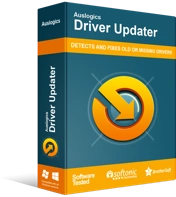
แก้ไขปัญหาพีซีด้วย Driver Updater
ประสิทธิภาพของพีซีที่ไม่เสถียรมักเกิดจากไดรเวอร์ที่ล้าสมัยหรือเสียหาย Auslogics Driver Updater วินิจฉัยปัญหาของไดรเวอร์และให้คุณอัปเดตไดรเวอร์เก่าทั้งหมดในคราวเดียวหรือทีละรายการเพื่อให้พีซีของคุณทำงานได้ราบรื่นยิ่งขึ้น
หากคุณประสบปัญหาในการเปลี่ยนหมายเลขผลิตภัณฑ์ Windows อย่าลังเลที่จะแสดงความคิดเห็นด้านล่าง เราจะพยายามอย่างเต็มที่เพื่อช่วยคุณ!
